
មុនពេលអ្នកបោះពុម្ពឯកសារដែលបានបញ្ចប់ដែលបានបង្កើតនៅក្នុងកម្មវិធីណាមួយវាត្រូវបានគេណែនាំឱ្យពិនិត្យមើលជាមុននូវអ្វីដែលវានឹងមើលទៅនៅពេលបោះពុម្ព។ ជាការពិតវាអាចទៅរួចដែលផ្នែករបស់វាមិនធ្លាក់ចូលក្នុងកន្លែងព្រីនឬត្រូវបានបង្ហាញមិនត្រឹមត្រូវ។ សម្រាប់គោលបំណងទាំងនេះនៅក្នុង Excel មានឧបករណ៍ដូចជាការមើលជាមុន។ ចូរយើងរកវិធីដើម្បីចូលទៅក្នុងវានិងរបៀបធ្វើការជាមួយវា។
ការប្រើប្រាស់ការមើលជាមុន
លក្ខណៈសំខាន់នៃការមើលជាមុនគឺថានៅក្នុងបង្អួចរបស់វាឯកសារនឹងត្រូវបានបង្ហាញតាមរបៀបដូចគ្នានឹងបន្ទាប់ពីបោះពុម្ពរួមទាំងការបដិសេធទំព័រ។ ប្រសិនបើលទ្ធផលដែលអ្នកឃើញមិនពេញចិត្តអ្នកប្រើប្រាស់អ្នកអាចកែសម្រួលសៀវភៅការងារ Excel ភ្លាមៗ។
ពិចារណាធ្វើការជាមួយការមើលជាមុនដោយប្រើឧទាហរណ៍នៃកម្មវិធី Excel 2010។ ជំនាន់ក្រោយនៃកម្មវិធីនេះមានក្បួនដោះស្រាយស្រដៀងគ្នាសម្រាប់ឧបករណ៍នេះ។
ទៅកាន់តំបន់មើលជាមុន
ដំបូងយើងនឹងរកវិធីដើម្បីចូលទៅក្នុងតំបន់មើលជាមុន។
- កំពុងស្ថិតនៅក្នុងបង្អួចនៃសៀវភៅការងារ Excel ដែលបើកចំហសូមចូលទៅកាន់ផ្ទាំង ឯកសារ.
- បន្ទាប់យើងផ្លាស់ទៅផ្នែក "បោះពុម្ព".
- ផ្ទៃមើលជាមុននឹងមានទីតាំងស្ថិតនៅផ្នែកខាងស្តាំនៃបង្អួចដែលបើកដែលឯកសារត្រូវបានបង្ហាញក្នុងទម្រង់ដែលវានឹងមើលទៅព្រីន។
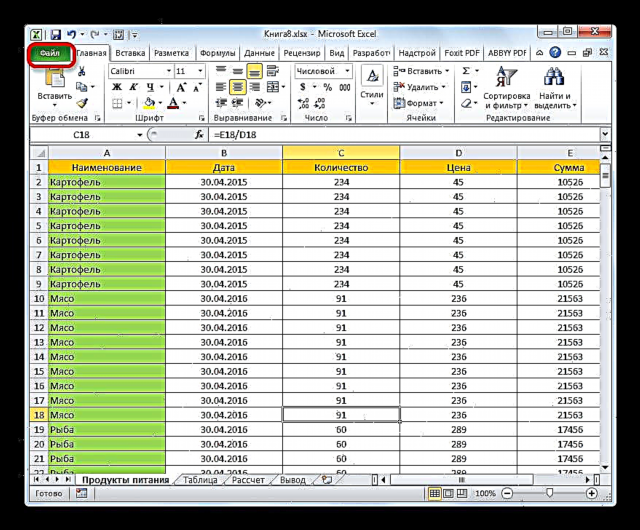
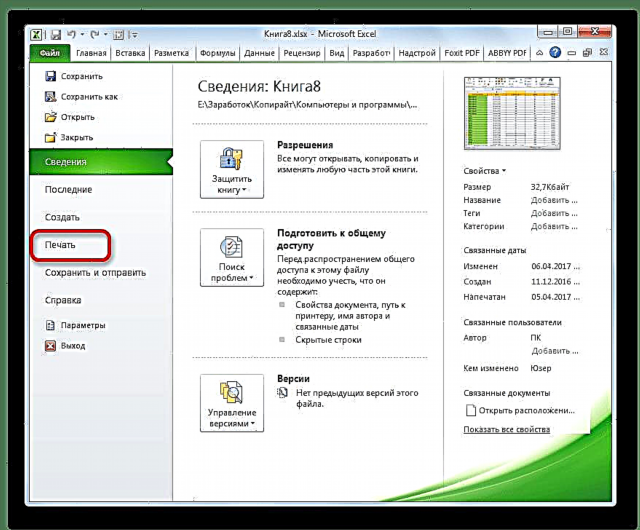
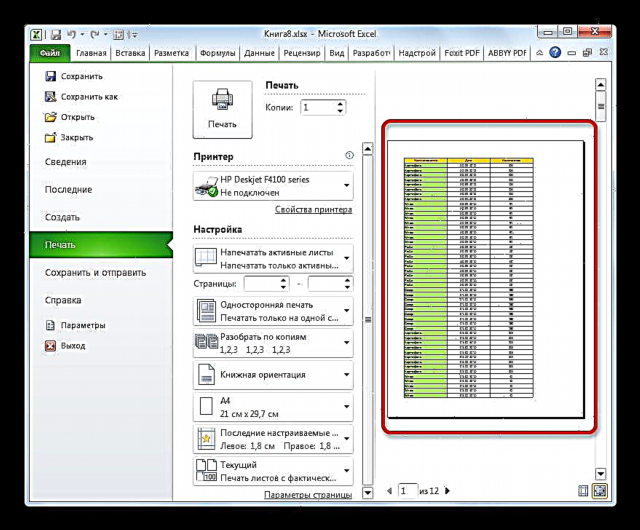
អ្នកក៏អាចជំនួសរាល់សកម្មភាពទាំងអស់នេះដោយការរួមបញ្ចូលគ្រាប់ចុចធម្មតា។ បញ្ជា (Ctrl) + F2.
ប្តូរទៅមើលជាមុននៅក្នុងកំណែចាស់នៃកម្មវិធី
ប៉ុន្តែនៅក្នុងកំណែនៃកម្មវិធីមុនជាង Excel 2010 ការផ្លាស់ប្តូរទៅផ្នែកមើលជាមុនគឺខុសគ្នាបន្តិចបន្តួចជាងនៅក្នុង analogues ទំនើប។ តោះរស់នៅដោយសង្ខេបលើក្បួនដោះស្រាយសម្រាប់បើកតំបន់មើលជាមុនសម្រាប់ករណីទាំងនេះ។
ដើម្បីចូលទៅកាន់ផ្ទាំងមើលជាមុននៅក្នុង Excel ២០០៧ សូមធ្វើដូចខាងក្រោមៈ
- ចុចលើរូបសញ្ញា ការិយាល័យ Microsoft នៅជ្រុងខាងឆ្វេងខាងលើនៃកម្មវិធីដែលកំពុងដំណើរការ។
- នៅក្នុងម៉ឺនុយលេចចេញផ្លាស់ទីទស្សន៍ទ្រនិចទៅធាតុ "បោះពុម្ព".
- បញ្ជីសកម្មភាពបន្ថែមនឹងបើកនៅក្នុងប្លុកនៅខាងស្តាំ។ នៅក្នុងវាអ្នកត្រូវជ្រើសរើសធាតុ "មើលជាមុន".
- បន្ទាប់ពីនោះបង្អួចមើលជាមុនបើកនៅក្នុងផ្ទាំងដាច់ដោយឡែក។ ដើម្បីបិទវាសូមចុចប៊ូតុងក្រហមធំ "បិទផ្ទាំងមើលជាមុន".
ក្បួនដោះស្រាយសម្រាប់ប្តូរទៅបង្អួចមើលជាមុនក្នុង Excel ២០០៣ គឺរឹតតែប្លែកពីកម្មវិធី Excel ២០១០ និងជំនាន់បន្តបន្ទាប់ទោះបីវាសាមញ្ញជាងក៏ដោយ។
- នៅក្នុងម៉ឺនុយផ្ដេកនៃបង្អួចកម្មវិធីបើកសូមចុចលើធាតុ ឯកសារ.
- នៅក្នុងបញ្ជីទម្លាក់ចុះជ្រើសរើស "មើលជាមុន".
- បន្ទាប់ពីនោះបង្អួចមើលជាមុននឹងបើក។
របៀបមើលជាមុន
នៅក្នុងតំបន់មើលជាមុនអ្នកអាចប្តូររបៀបមើលឯកសារជាមុន។ នេះអាចត្រូវបានធ្វើដោយប្រើប៊ូតុងពីរដែលមានទីតាំងនៅជ្រុងខាងស្តាំនៃបង្អួច។
- ដោយចុចប៊ូតុងខាងឆ្វេង បង្ហាញវាល វាលឯកសារត្រូវបានបង្ហាញ។
- ដោយការផ្លាស់ប្តូរទស្សន៍ទ្រនិចទៅកន្លែងដែលចង់បានហើយសង្កត់ប៊ូតុងកណ្តុរខាងឆ្វេងបើចាំបាច់អ្នកអាចបង្កើនឬបន្ថយព្រំដែនរបស់វាដោយគ្រាន់តែរំកិលពួកវាដោយហេតុនេះអាចកែសម្រួលសៀវភៅសម្រាប់បោះពុម្ព។
- ដើម្បីបិទការបង្ហាញវាលអ្នកគ្រាន់តែចុចម្តងទៀតលើប៊ូតុងដដែលដែលអាចបង្ហាញការបង្ហាញរបស់ពួកគេ។
- របៀបមើលប៊ូតុងខាងស្តាំ - "សមនឹងទំព័រ"។ បន្ទាប់ពីចុចលើវាទំព័រនឹងមានវិមាត្រនៅក្នុងផ្ទៃមើលជាមុនដែលវានឹងមាននៅលើព្រីន។
- ដើម្បីបិទរបៀបនេះគ្រាន់តែចុចលើប៊ូតុងដដែលម្តងទៀត។




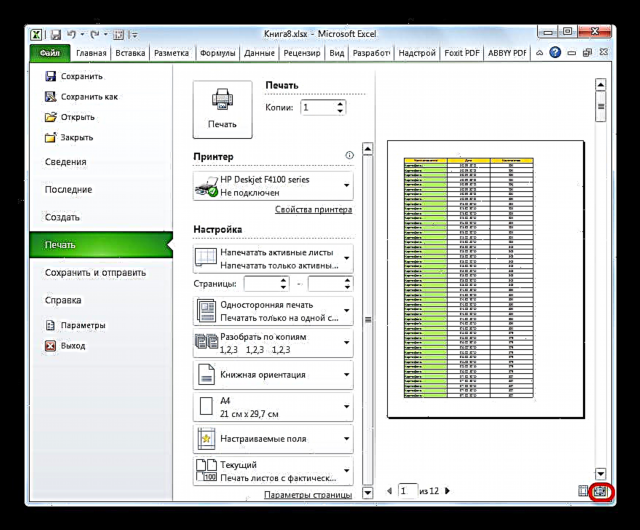
ការរុករកឯកសារ
ប្រសិនបើឯកសារមានទំព័រជាច្រើនបន្ទាប់មកតាមលំនាំដើមមានតែទំព័រទីមួយប៉ុណ្ណោះដែលអាចមើលឃើញនៅក្នុងបង្អួចមើលជាមុនក្នុងពេលតែមួយ។ នៅផ្នែកខាងក្រោមនៃផ្ទៃមើលជាមុនគឺជាលេខទំព័របច្ចុប្បន្នហើយនៅខាងស្តាំវាគឺជាចំនួនទំព័រសរុបនៅក្នុងសៀវភៅការងារ Excel ។

- ដើម្បីមើលទំព័រដែលចង់បាននៅក្នុងតំបន់មើលជាមុនអ្នកត្រូវជំរុញលេខរបស់វាតាមរយៈក្តារចុចហើយចុចគ្រាប់ចុច បញ្ចូល.
- ដើម្បីទៅទំព័របន្ទាប់ចុចលើត្រីកោណដឹកនាំដោយមុំទៅខាងស្តាំដែលមានទីតាំងនៅខាងស្តាំនៃលេខទំព័រ។

ដើម្បីទៅកាន់ទំព័រមុនចុចលើត្រីកោណនៅខាងឆ្វេងដែលស្ថិតនៅខាងឆ្វេងនៃលេខរៀងទំព័រ។
- ដើម្បីមើលសៀវភៅទាំងមូលអ្នកអាចដាក់ទស្សន៍ទ្រនិចនៅលើរបាររំកិលនៅខាងស្តាំបង្អួចសង្កត់ប៊ូតុងកណ្តុរខាងឆ្វេងហើយអូសទស្សន៍ទ្រនិចចុះក្រោមរហូតទាល់តែអ្នកមើលឯកសារទាំងមូល។ លើសពីនេះទៀតអ្នកអាចប្រើប៊ូតុងដែលមានទីតាំងនៅខាងក្រោម។ វាមានទីតាំងស្ថិតនៅក្រោមរបាររំកិលហើយជាត្រីកោណចង្អុលចុះក្រោម។ រាល់ពេលដែលអ្នកចុចលើរូបតំណាងនេះដោយប្រើប៊ូតុងកណ្តុរខាងឆ្វេងការប្តូរទៅទំព័រមួយនឹងត្រូវបានបញ្ចប់។
- ស្រដៀងគ្នានេះដែរអ្នកអាចទៅដើមឯកសារប៉ុន្តែសម្រាប់នេះអ្នកគួរតែអូសរបាររមូរឡើងលើឬចុចលើរូបតំណាងជាទំរង់ត្រីកោណចង្អុលឡើងលើដែលមានទីតាំងនៅខាងលើរបាររមូរ។
- លើសពីនេះទៀតអ្នកអាចធ្វើការផ្លាស់ប្តូរទៅកាន់ទំព័រជាក់លាក់នៃឯកសារនៅក្នុងតំបន់មើលជាមុនដោយប្រើគ្រាប់ចុចរុករកនៅលើក្តារចុច៖
- ព្រួញឡើងលើ - ផ្លាស់ប្តូរទៅទំព័រមួយនៃឯកសារ
- ព្រួញចុះក្រោម - ទៅមួយទំព័រចុះឯកសារ;
- បញ្ចប់ - ការផ្លាស់ប្តូរទៅចុងឯកសារ
- ផ្ទះ - ទៅផ្នែកដើមនៃឯកសារ។
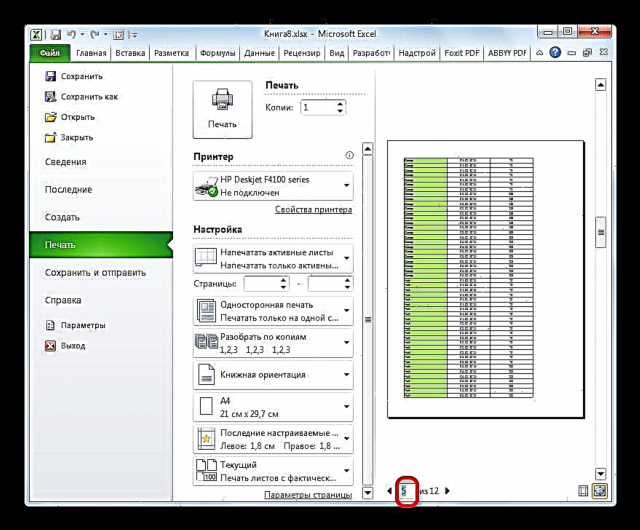

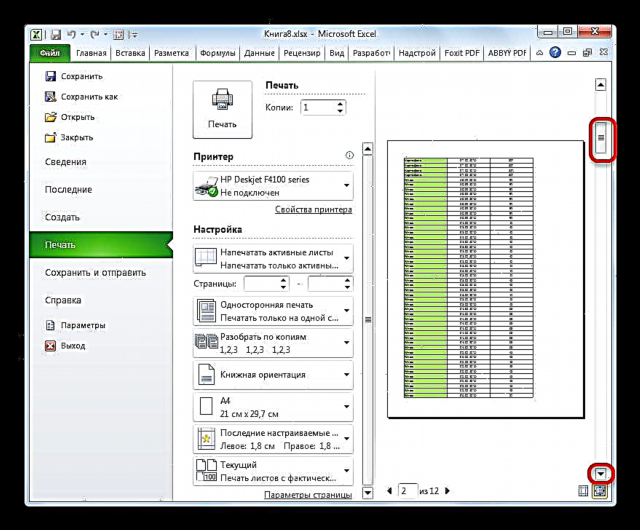

ការកែសម្រួលសៀវភៅ
ប្រសិនបើក្នុងអំឡុងពេលមើលជាមុនអ្នកបានរកឃើញថាភាពមិនត្រឹមត្រូវណាមួយនៅក្នុងឯកសារកំហុសឬអ្នកមិនពេញចិត្តនឹងការរចនាបន្ទាប់មកសៀវភៅការងារ Excel គួរតែត្រូវបានកែសម្រួល។ ប្រសិនបើអ្នកត្រូវការជួសជុលមាតិកានៃឯកសារដោយខ្លួនឯងនោះគឺជាទិន្នន័យដែលមានបន្ទាប់មកអ្នកត្រូវត្រលប់ទៅផ្ទាំងវិញ "ផ្ទះ" និងអនុវត្តសកម្មភាពកែសម្រួលចាំបាច់។
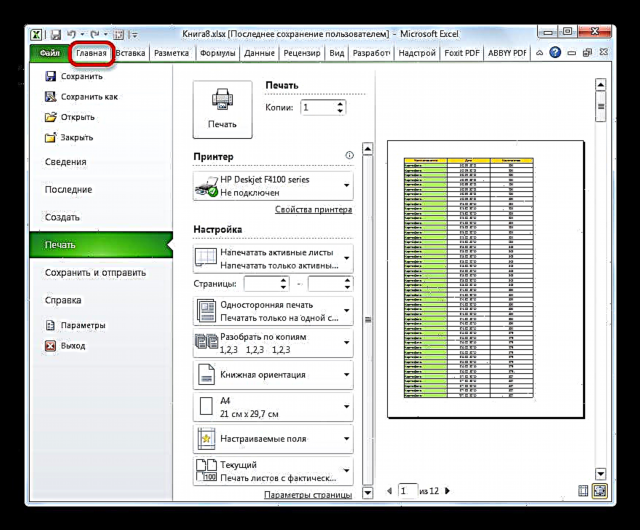
ប្រសិនបើអ្នកត្រូវការផ្លាស់ប្តូរតែរូបរាងនៃឯកសារនៅលើព្រីនបន្ទាប់មកនេះអាចត្រូវបានធ្វើនៅក្នុងប្លុក "ការកំណត់" ផ្នែក "បោះពុម្ព"ដែលមានទីតាំងនៅខាងឆ្វេងនៃតំបន់មើលជាមុន។ នៅទីនេះអ្នកអាចផ្លាស់ប្តូរការតំរែតំរង់ឬតំរឹមទំព័រក្នុងករណីដែលវាមិនសមនៅលើសន្លឹកព្រីនមួយលៃតម្រូវរឹមបំបែកឯកសារជាច្បាប់ចម្លងជ្រើសរើសទំហំក្រដាសនិងអនុវត្តសកម្មភាពផ្សេងទៀត។ បន្ទាប់ពីការរៀបចំកែសម្រួលចាំបាច់អ្នកអាចផ្ញើឯកសារដើម្បីបោះពុម្ព។

មេរៀន៖ របៀបបោះពុម្ពទំព័រក្នុង Excel
ដូចដែលអ្នកបានឃើញដោយប្រើឧបករណ៍មើលជាមុននៅក្នុង Excel អ្នកអាចមើលឃើញពីរបៀបដែលវានឹងមើលទៅនៅពេលបោះពុម្ពមុនពេលបង្ហាញឯកសារនៅលើម៉ាស៊ីនបោះពុម្ព។ ប្រសិនបើលទ្ធផលដែលបានបង្ហាញមិនត្រូវគ្នានឹងចំនួនសរុបដែលអ្នកប្រើចង់ទទួលនោះគាត់អាចកែសម្រួលសៀវភៅហើយបន្ទាប់មកបញ្ជូនវាទៅបោះពុម្ព។ ដូច្នេះពេលវេលានិងការប្រើប្រាស់សម្រាប់ការបោះពុម្ព (ទឹកថ្នាំក្រដាស។ ល។ ) នឹងត្រូវបានរក្សាទុកបើប្រៀបធៀបជាមួយប្រសិនបើអ្នកត្រូវបោះពុម្ពឯកសារដដែលច្រើនដងប្រសិនបើមិនអាចមើលឃើញពីរបៀបដែលវានឹងបោះពុម្ពលើ អេក្រង់ម៉ូនីទ័រ។












